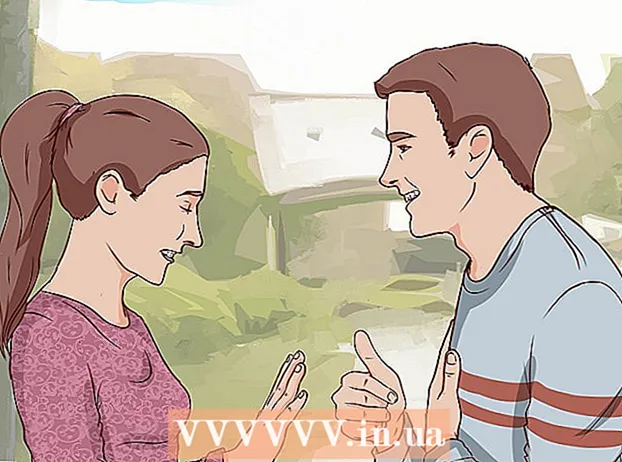Autor:
Marcus Baldwin
Fecha De Creación:
19 Junio 2021
Fecha De Actualización:
1 Mes De Julio 2024

Contenido
- Pasos
- Método 1 de 3: Parte uno: Conexión del equipo
- Método 2 de 3: Parte dos: Configuración de su enrutador
- Método 3 de 3: Parte tres: Conexión de dispositivos
- Consejos
Cada vez más dispositivos son capaces de conectarse a redes inalámbricas, y configurar un enrutador inalámbrico (enrutador) se está convirtiendo en un paso clave en la construcción de casi cualquier red doméstica. La configuración de una red inalámbrica permitirá que sus dispositivos se conecten a Internet desde cualquier lugar de la casa sin cables. Para comenzar, vea el primer paso a continuación.
Pasos
Método 1 de 3: Parte uno: Conexión del equipo
 1 Compra un enrutador inalámbrico. Los enrutadores vienen en una amplia variedad de formas y tamaños. Compare sus especificaciones para encontrar la que mejor se adapte a sus necesidades. Si su red inalámbrica necesita cubrir un área grande o su casa tiene muchas paredes, busque un enrutador con más antenas.
1 Compra un enrutador inalámbrico. Los enrutadores vienen en una amplia variedad de formas y tamaños. Compare sus especificaciones para encontrar la que mejor se adapte a sus necesidades. Si su red inalámbrica necesita cubrir un área grande o su casa tiene muchas paredes, busque un enrutador con más antenas. - Todos los enrutadores nuevos deben admitir el estándar 802.11n (o Wireless-N). Comparado con estándares más antiguos como 802.11g, este es el más rápido y estable.
 2 Conecte su enrutador a su módem. Los enrutadores inalámbricos le permiten compartir su acceso a Internet de banda ancha en varios dispositivos. Para hacer esto, necesita conectar su módem de banda ancha a su enrutador. Para obtener mejores resultados, coloque el enrutador cerca del módem.
2 Conecte su enrutador a su módem. Los enrutadores inalámbricos le permiten compartir su acceso a Internet de banda ancha en varios dispositivos. Para hacer esto, necesita conectar su módem de banda ancha a su enrutador. Para obtener mejores resultados, coloque el enrutador cerca del módem. - Conecte su enrutador inalámbrico y módem con un cable Ethernet. Para ello, se incluye un cable Ethernet corto con la mayoría de los enrutadores.
- Conecte el módem al puerto WAN / Internet de su enrutador. Suele estar un poco apartado del resto y resaltado en color (mayoritariamente amarillo).
 3 Conecte algunos dispositivos con un cable. Si tiene una computadora, consola de juegos o televisor cerca de su enrutador, puede conectarlos a través de Ethernet. Su conexión será más estable y rápida, y esto no requiere ninguna configuración adicional.
3 Conecte algunos dispositivos con un cable. Si tiene una computadora, consola de juegos o televisor cerca de su enrutador, puede conectarlos a través de Ethernet. Su conexión será más estable y rápida, y esto no requiere ninguna configuración adicional.  4 Conecte al menos una computadora a través de Ethernet. Para cambiar la configuración del enrutador, necesita al menos una computadora conectada al enrutador a través de un cable Ethernet. Una vez configurada, la computadora se puede apagar.
4 Conecte al menos una computadora a través de Ethernet. Para cambiar la configuración del enrutador, necesita al menos una computadora conectada al enrutador a través de un cable Ethernet. Una vez configurada, la computadora se puede apagar.
Método 2 de 3: Parte dos: Configuración de su enrutador
 1 Busque la dirección IP de su enrutador. La mayoría de los enrutadores más nuevos tienen una etiqueta de dirección IP. En el caso de modelos más antiguos, esta información se puede encontrar en la documentación del enrutador. Si no puede encontrar la información que necesita en ningún lugar, puede buscar en Internet el modelo de su enrutador.
1 Busque la dirección IP de su enrutador. La mayoría de los enrutadores más nuevos tienen una etiqueta de dirección IP. En el caso de modelos más antiguos, esta información se puede encontrar en la documentación del enrutador. Si no puede encontrar la información que necesita en ningún lugar, puede buscar en Internet el modelo de su enrutador. - La dirección IP consta de cuatro grupos de 3 dígitos, separados por un punto.
- La mayoría de las direcciones IP estándar son 192.168.1.1, 192.168.0.1 o 192.168.2.1.
 2 En una computadora conectada al enrutador, abra un navegador web. Ingrese la dirección IP del enrutador en la barra de direcciones y presione Enter. El navegador intentará conectarse al menú de configuración del enrutador.
2 En una computadora conectada al enrutador, abra un navegador web. Ingrese la dirección IP del enrutador en la barra de direcciones y presione Enter. El navegador intentará conectarse al menú de configuración del enrutador. - Si su enrutador vino con un disco de instalación, puede ejecutar el programa de configuración en su lugar. Realiza casi la misma función.
 3 Ingrese el nombre de usuario y la contraseña. Para acceder a la página de configuración del enrutador, ingrese el nombre de usuario y la contraseña correctos. La mayoría de los enrutadores tienen un nombre de usuario y una contraseña estándar que debe utilizar para iniciar sesión. Estos dependen del modelo y deben imprimirse en el enrutador o en la documentación.
3 Ingrese el nombre de usuario y la contraseña. Para acceder a la página de configuración del enrutador, ingrese el nombre de usuario y la contraseña correctos. La mayoría de los enrutadores tienen un nombre de usuario y una contraseña estándar que debe utilizar para iniciar sesión. Estos dependen del modelo y deben imprimirse en el enrutador o en la documentación. - El inicio de sesión más común es "admin".
- Las contraseñas más comunes son "admin" y "contraseña".
- Para algunos enrutadores, es suficiente ingresar solo el inicio de sesión y dejar la contraseña en blanco; en algunos modelos, el inicio de sesión también se puede omitir.
- Si no puede encontrar el nombre de usuario y la contraseña estándar, busque en línea un nombre de usuario estándar para su modelo de enrutador. Si se ha cambiado, mantenga presionado el botón Restablecer en la parte posterior del enrutador para restablecerlo a la configuración de fábrica durante 10 segundos.
 4 Abra la configuración inalámbrica. Después de iniciar sesión en el enrutador, se lo llevará al menú principal o la pantalla de estado. Hay varias opciones para elegir aquí. La sección "Internet" se puede dejar sin cambios, a menos que haya recibido configuraciones específicas de su proveedor de servicios de Internet. En la sección Conexiones inalámbricas y redes, puede cambiar la configuración inalámbrica.
4 Abra la configuración inalámbrica. Después de iniciar sesión en el enrutador, se lo llevará al menú principal o la pantalla de estado. Hay varias opciones para elegir aquí. La sección "Internet" se puede dejar sin cambios, a menos que haya recibido configuraciones específicas de su proveedor de servicios de Internet. En la sección Conexiones inalámbricas y redes, puede cambiar la configuración inalámbrica.  5 Ingrese un nombre para su red inalámbrica. En la sección "Conexiones inalámbricas y redes", verá el campo SSID o "nombre". Ingrese un nombre único para su red inalámbrica. Esto es lo que verán otros dispositivos al buscar redes inalámbricas.
5 Ingrese un nombre para su red inalámbrica. En la sección "Conexiones inalámbricas y redes", verá el campo SSID o "nombre". Ingrese un nombre único para su red inalámbrica. Esto es lo que verán otros dispositivos al buscar redes inalámbricas. - Marque la casilla de verificación para habilitar la información del área de servicio de transmisión. Esto habilitará la red inalámbrica.
 6 Seleccione un método de seguridad. Seleccione de la lista de opciones de seguridad disponibles. Para máxima seguridad, seleccione WPA2-PSK como método de encriptación. Es el más resistente a la piratería y la mejor forma de protegerte de los ataques de piratas informáticos e intrusos.
6 Seleccione un método de seguridad. Seleccione de la lista de opciones de seguridad disponibles. Para máxima seguridad, seleccione WPA2-PSK como método de encriptación. Es el más resistente a la piratería y la mejor forma de protegerte de los ataques de piratas informáticos e intrusos.  7 Crea una frase de contraseña. Una vez que haya elegido el método de cifrado, ingrese la frase de contraseña. Debe ser una contraseña compleja que consta de una combinación de letras, números y símbolos. No utilice contraseñas que puedan identificarse fácilmente por su nombre de red o información sobre usted.
7 Crea una frase de contraseña. Una vez que haya elegido el método de cifrado, ingrese la frase de contraseña. Debe ser una contraseña compleja que consta de una combinación de letras, números y símbolos. No utilice contraseñas que puedan identificarse fácilmente por su nombre de red o información sobre usted.  8 Guarde la configuración. Una vez que haya nombrado y protegido su red inalámbrica, haga clic en el botón Aplicar o Guardar. Es posible que la configuración tarde un poco en aplicarse. Tan pronto como se reinicie el enrutador, su red inalámbrica estará disponible.
8 Guarde la configuración. Una vez que haya nombrado y protegido su red inalámbrica, haga clic en el botón Aplicar o Guardar. Es posible que la configuración tarde un poco en aplicarse. Tan pronto como se reinicie el enrutador, su red inalámbrica estará disponible.  9 Cambie el nombre de usuario y la contraseña del enrutador. Una vez que haya configurado la red, cambie el nombre de usuario y la contraseña para acceder al enrutador. Esto lo protegerá de cambios no autorizados. Esto se puede hacer en la sección Administración del menú de configuración del enrutador.
9 Cambie el nombre de usuario y la contraseña del enrutador. Una vez que haya configurado la red, cambie el nombre de usuario y la contraseña para acceder al enrutador. Esto lo protegerá de cambios no autorizados. Esto se puede hacer en la sección Administración del menú de configuración del enrutador.  10 Bloquear sitios web. Si desea evitar que los dispositivos conectados a la red accedan a ciertos sitios web, puede usar las utilidades de bloqueo integradas en el enrutador para esto. Se pueden encontrar en la sección "Seguridad".
10 Bloquear sitios web. Si desea evitar que los dispositivos conectados a la red accedan a ciertos sitios web, puede usar las utilidades de bloqueo integradas en el enrutador para esto. Se pueden encontrar en la sección "Seguridad". - Como regla general, los sitios web pueden bloquearse tanto por un nombre de dominio específico como por palabras clave.
Método 3 de 3: Parte tres: Conexión de dispositivos
 1 Conexión de una computadora, tableta o teléfono inteligente a la red. Busque redes inalámbricas. Cualquier dispositivo que admita redes inalámbricas verá el nombre de su red siempre que se encuentre dentro del alcance del enrutador. Cuando selecciona una red, se le solicita una frase de contraseña.
1 Conexión de una computadora, tableta o teléfono inteligente a la red. Busque redes inalámbricas. Cualquier dispositivo que admita redes inalámbricas verá el nombre de su red siempre que se encuentre dentro del alcance del enrutador. Cuando selecciona una red, se le solicita una frase de contraseña.  2 Ingrese su contraseña inalámbrica. Inmediatamente después de eso, el dispositivo se conectará automáticamente a la red inalámbrica. Los datos sobre su red se almacenarán en la memoria del dispositivo y, tan pronto como estén dentro de su alcance, el dispositivo se conectará automáticamente.
2 Ingrese su contraseña inalámbrica. Inmediatamente después de eso, el dispositivo se conectará automáticamente a la red inalámbrica. Los datos sobre su red se almacenarán en la memoria del dispositivo y, tan pronto como estén dentro de su alcance, el dispositivo se conectará automáticamente.  3 Conecte sus otros dispositivos. Además de otras computadoras y tabletas, puede conectar otros dispositivos a la red, como impresoras, consolas de juegos, televisores, etc.
3 Conecte sus otros dispositivos. Además de otras computadoras y tabletas, puede conectar otros dispositivos a la red, como impresoras, consolas de juegos, televisores, etc.
Consejos
- Si compró un enrutador usado, asegúrese de restablecerlo a la configuración de fábrica. Esto le ayudará a configurar su red inalámbrica de acuerdo con las instrucciones anteriores. Busque el botón de reinicio en su enrutador y presiónelo durante 30 segundos con un alfiler o un bolígrafo.